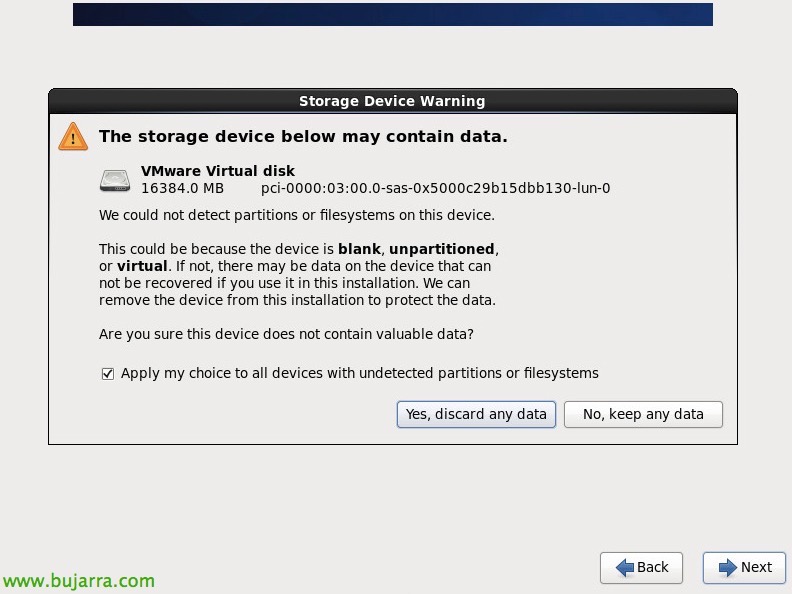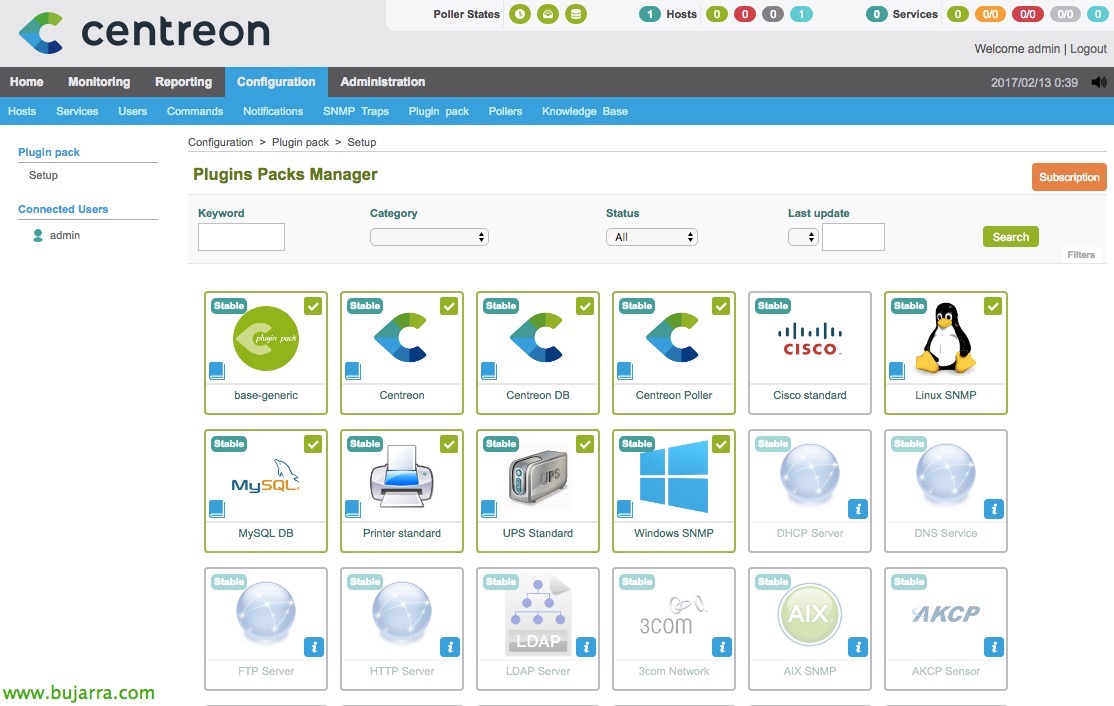Installation de Centreon
Nous avons commencé une série d’articles qui ne manqueront pas de susciter beaucoup d’intérêt! Je vais poster quelques documents où nous allons déployer un système de surveillance totalement personnalisé et gratuit grâce à Nagios! Nous allons utiliser Centreon pour générer toutes les configurations nécessaires et donc super simples!!!
Ce que j’ai dit, grâce à l’interface Centreon, nous pourrons surveiller avec Nagios de manière simple, Nous allons déployer une appliance centrale qui stockera toutes les informations et exécutera également les commandes que nous configurons. A posteriori, dans d’autres documents nous verrons comment créer des satellites pour distribuer la cargaison Nagios, mais avant tout cela, nous allons surveiller nos serveurs Windows, Linux, ESXi, Machines virtuelles, Ports, Certificats, services ou l’exécution de tout script auquel nous pouvons penser, être PowerShell, Scripts par lots, Perl, Vb… Sans oublier de faire des cartes en direct avec toutes ces informations! Nous configurerons une série d’alertes pour qu’elles nous parviennent par e-mail ou WhatsApp. Et bien d’autres choses encore!!!
Tout d’abord, nous téléchargerons le Site web de Centreon Ce qui nous intéresse le plus, soit un ISO pour installer la distribution CES ou Centreon Enterprise Server soit au format OVA et le télécharger sur l’appliance virtuelle. Je préfère généralement la première option, nous générons une VM et procédons à son installation. “Installer ou mettre à niveau un système existant”.
“Sautiller” pour le test du milieu,
Nous sélectionnons la langue d’installation, “Prochain”,
Sélectionnez la langue du clavier,
Choisir “Périphériques de stockage de base” Pour installer sur le disque virtuel local, “Prochain”,
“Oui, Supprimer toutes les données” Pour confirmer l’écriture sur le disque.
Nous devons donner à la machine un nom au format FQDN, Cliquez ensuite sur “Configurer le réseau”,
Cliquez sur “Éditer…” Pour modifier l’interface eth0.
Et nous configurons une adresse IP statique pour la machine, ainsi que le masque, Passerelle ou serveurs DNS, “Appliquer…”
Nous sélectionnons notre créneau horaire, Bilbao alors!
Nous devons définir le mot de passe de l’utilisateur 'root'’ du système,
Choisir “Utiliser tout l’espace” pour utiliser tout l’espace du disque dur, “Prochain”,
“Écrire les modifications sur le disque”,
… Nous attendons pendant que vous écrivez sur le disque…
Pas mal, Nous devons sélectionner le rôle de ce serveur de surveillance, s’il s’agit du premier serveur et que l’infrastructure est de petite ou moyenne taille, nous sélectionnerons normalement 'Serveur central avec base de données'. Nous pourrons séparer la base de données du serveur central, ainsi que d’installer autant de sondeurs ou de satellites que nécessaire, ou en raison de problèmes géographiques et éviter la consommation du réseau, ainsi que pour répartir la charge si nous avons de nombreux éléments surveillés. “Prochain”,
… Nous attendons qu’il soit installé…
D’accord, Cliquez sur “Redémarrer” pour redémarrer et démarrer!
Pas mal, Une fois redémarré, Depuis n’importe quel autre ordinateur, nous ouvrons un navigateur et nous nous connectons au serveur HTTP://DIRECCION_IP/Centreon et nous configurerons n’importe quel besoin à l’aide de cet assistant simple! Pressé “Prochain”,
Dans l’étape 2, nous verrons que le fuseau horaire ou Fuseau horaire n’est pas initialisé (Non initialisé), Il faut donc le configurer au préalable.
Si nous ouvrons la console de la machine Nagios ou Centreon, Nous allons modifier le fichier '/etc/php.ini', dans la section 'date.timezone'’ Nous devons configurer notre zone dans le bon format, dans mon cas 'Europe/Madrid'. Une fois prêt, Nous redémarrons Apache avec '/etc/init.d/httpd restart'.
Nous chargeons à nouveau l’assistant et vérifions que nous pouvons continuer,
Il s’agit des données par défaut du moteur de surveillance:
- Répertoire des moteurs Centreon: /Moteur usr/share/centreon
- Centreon Statistics Binaire: /usr/sbin/centenginestats
- Annuaire Centreon Engine en var lib: /var/lib/centreon-engine
- Directeur Connecteur Centreon: /USR/LIB64/Centreon-Connector
- Annuaire des librairies Centreon: /Moteur USR/LIB64/Centreon
- Répertoire où nous laisserons les plugins à utiliser avec Centreon: /usr/lib/centreon/plugins
Informations sur le côté du courtier:
- Annuaire des courtiers dans etc: /etc/centreon-broker
- Module de courtage: /usr/lib64/nagios/cbmod.so
- Répertoire des journaux du broker: /var/log/centreon-broker
- Répertoire de fichiers de rétention: /var/lib/centreon-broker
- Annuaire des librairies: /usr/share/centreon/lib/centreon-broker
Dans cette étape 5 attribuer un mot de passe à l’utilisateur admin Centreon, ainsi que nous lui donnerons un nom, Nom et adresse e-mail.
Ici, nous allons configurer la connexion de Centreon avec la base de données, Nous indiquerons que le serveur est 'localhost', port 3306, Le mot de passe de l’utilisateur root, Nous allons donner un nom à la base de données de configuration, au CA, Nous allons créer un utilisateur et lui attribuer un mot de passe. Cela nous donnera un accès refusé lors de l’application des données,
On ajoute des permissions depuis la console ou des accès via SSH en exécutant:
[Code source]mysqladmin -u mot de passe root MOT DE PASSE
mysqladmin -u root -h localhost MOT DE PASSE[/Code source]
Nous pourrons continuer avec l’assistant comme d’habitude, “Prochain”,
Parfait! nous avons déjà installé Centreon! Cliquez sur “Finir”.
Maintenant, je suis seul’ Il reste à être fondamentalement configuré, comme nous le verrons dans les documents suivants et commencer à surveiller notre infrastructure!
Puits, nous pourrons désormais accéder à la console d’administration Centreon depuis n’importe quel navigateur vers http://DIRECCION_IP/Centron, Nous nous connecterons avec le compte administrateur nouvellement créé!
J’espère que vous l’avez trouvé intéressant, Vous verrez comment, d’une manière très simple, nous pouvons contrôler l’ensemble de notre environnement et vivre plus que paisiblement, Anticiper les problèmes et contrôler à tout moment!